Comment utiliser la fonction REÇU dans Excel
Dans cet article, nous allons apprendre à utiliser la fonction RECEIVED dans Excel.
La fonction RECEIVED calcule le montant qui est reçu à l’échéance pour une obligation avec un investissement initial (titre) et un taux d’actualisation, il n’y a pas de paiements d’intérêts périodiques.
REÇU = investissement / (1 – remise * DIM / B)
Ici, B est le nombre de jours dans une année, selon la base de l’année et DIM est le nombre de jours à partir de l’émission de l’échéance.
La fonction RECEIVED est une fonction financière intégrée qui renvoie le montant REÇU à l’échéance pour un titre entièrement investi.
Syntaxe:
=RECEIVED (settlement, maturity, investment, discount, [basis])
Règlement: Date de règlement du titre Echéance: Date d’échéance du titre. La date d’échéance est la date à laquelle le titre expire.
Investissement: montant investi dans l’escompte du titre: Base du taux d’actualisation du titre: [facultatif] Base du nombre de jours. La valeur par défaut est 0.
|
Basis |
Day count basis |
|
0 |
US (NASD) 30 / 360 |
|
1 |
actual / actual |
|
2 |
actual / 360 |
|
3 |
actual / 365 |
|
4 |
European 30 / 360 |
Comprenons cette fonction en l’utilisant dans un exemple.
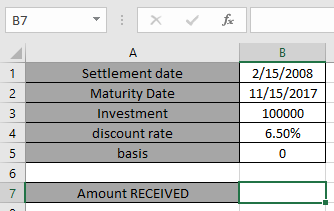
Ici, nous avons des valeurs pour calculer le montant reçu à l’échéance avec un investissement initial (titre) et un taux d’actualisation pour une obligation ayant une date de règlement et une date d’échéance.
Utilisez la formule:
=RECEIVED(B1, B2, B3, B4, B5)
B1: Date de règlement du titre B2: Date d’échéance du titre. La date d’échéance est la date à laquelle le titre expire.
B3: montant de l’investissement dans le titre B4: taux du coupon annuel du titre B5: 0 spécifie la méthode de base du nombre de jours choisir US (NASD) 30/360. Ici, tous les arguments de la fonction sont donnés comme référence de cellule.
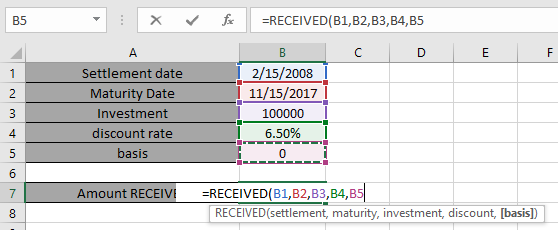
Remarque: les dates de la formule doivent être saisies à l’aide de la référence de cellule ou de la fonction DATE. Le format de date Excel crée #VALUE! erreur lors du calcul des résultats. Utilisez la référence de cellule ou la fonction DATE dans Excel tout en prenant la date comme entrée de la fonction Appuyez maintenant sur Entrée pour obtenir le montant REÇU à l’échéance
Le montant REÇU est de 273 037. * 54 Note:
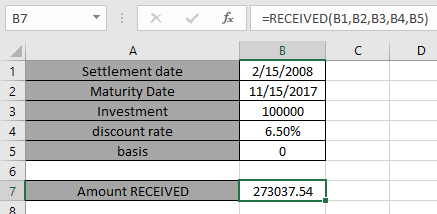
-
Excel stocke les dates sous forme de numéro de série et est utilisé dans le calcul par la fonction. Il est donc recommandé d’utiliser des dates comme référence de cellule au lieu de donner un argument direct à la fonction.
-
Le règlement, la maturité et la base des arguments sont tronqués en nombres entiers.
-
La fonction renvoie la #VALUE! Erreur si la date de règlement et la date d’échéance ne sont pas un format de date valide.
-
La fonction renvoie le #NOMBRE! Erreur si:
-
L’investissement est inférieur ou égal à zéro. Investissement 0.
-
La remise est inférieure ou égale à zéro. remise 0.
-
Si la valeur de base de l’argument est <0 ou> 4. .. Si le règlement de l’échéance.
-
J’espère que vous avez compris comment utiliser la fonction REÇU et la cellule de référence dans Excel. Explorez plus d’articles sur la fonction Excel ici. N’hésitez pas à formuler votre requête ou vos commentaires sur l’article ci-dessus.
Articles liés
link: / excel-financial-formules-excel-pv-function [Comment utiliser la fonction PV dans Excel]
link: / excel-financial-formulas-excel-npv-function [Comment utiliser la fonction NPV dans Excel]
link: / excel-financial-formules-excel-fv-function [Comment utiliser la fonction FV dans Excel]
link: / excel-financial-formulas-excel-ipmt-function [Comment utiliser la fonction IPMT dans Excel]
link: / excel-financial-formules-simple-interest-formula-in-excel [Simple interest formula in Excel]
link: / excel-formule-financière-formules-pour-calculer-les-paiements-de-prêt-dans-microsoft-excel [Comment calculer les intérêts d’un prêt]
link: / excel-financial-formulas-how-to-use-xnpv-function-in-excel [Comment utiliser la fonction XNPV dans Excel]
link: / excel-financial-formules-excel-rate-function [Comment utiliser la fonction RATE dans Excel]
Articles populaires
lien: / lookup-formulas-vlookup-by-date-in-excel [Vlookup by date]
link: / tips-inches-to-feet [Convertir les pouces en pieds et pouces dans Excel 2016]
lien: / excel-édition-de-texte-et-format-join-prénom-et-nom-dans-excel [Joindre le nom et le prénom dans Excel]
link: / counting-count-cells-qui-correspondent-soit-a-ou-b [Compter les cellules qui correspondent à A ou B]